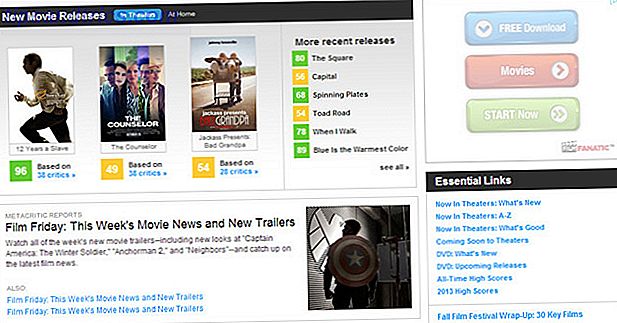Programmi di automazione Tastiera Maestro e Alfred, tra gli altri Accendi il tuo Mac con le automazioni avanzate di BetterTouchTool Accendi il tuo Mac con le automazioni avanzate di BetterTouchTool Ho iniziato a utilizzare BetterTouchTool nel 2011 e da allora è diventata una delle prime tre applicazioni Mac per aumentare la mia produttività e snellendo il mio flusso di lavoro. Sebbene BTT possa essere utilizzato da qualsiasi ... Leggi di più, può potenziare il flusso di lavoro e la produttività del Mac riducendo la necessità di eseguire attività ridondanti. Ma qual è la differenza tra ogni programma e quale funzionerà meglio per te?
Entrambi i programmi mi hanno risparmiato ore di tempo e continuano a salvare centinaia di clic e scorciatoie da tastiera su base giornaliera per fare le cose. Sebbene entrambi possano svolgere funzioni simili, utilizzo ogni programma per scopi specifici.
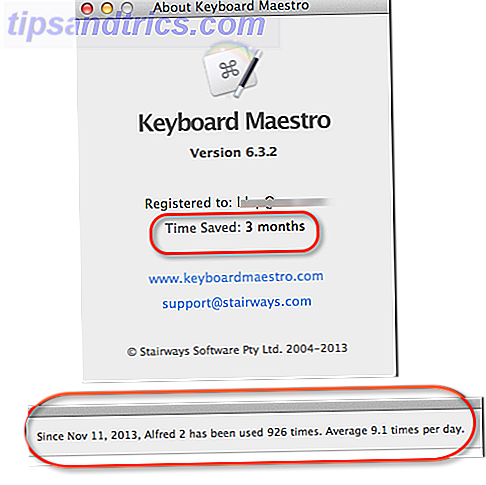
Se sei nuovo a uno di questi programmi, puoi leggere la mia recensione di Keyboard Maestro Automatizza tutto sul tuo Mac con Keyboard Maestro [Mac] Automatizza tutto sul tuo Mac con Keyboard Maestro [Mac] Ho scritto diversi articoli sull'automazione Mac, tra cui una Guida all'automazione MUO su come iniziare con Automator di Apple e le funzionalità integrate di OS X per la creazione di cartelle intelligenti, playlist, album e caselle di posta. Ma ... Leggi di più e una raccolta di funzioni avanzate per i flussi di lavoro di Alfred Come creare il tuo primo sistema di flusso di lavoro in Alfred 2.0 [Mac] Come creare il tuo primo sistema di flusso di lavoro In Alfred 2.0 [Mac] I computer dovrebbero fare in modo che le cose siano più veloci e Più efficiente. È qui che entra in gioco la pluripremiata applicazione Mac per la produttività, Alfred. Utilizzando alcune scorciatoie da tastiera e / o comandi di parole chiave, Alfred ti consente di ... Leggi altro.
Creazione di flussi di lavoro
La potenza di KM e Alfred si presenta sotto forma di flussi di lavoro, che consiste in una o più azioni del computer attivate da un trigger assegnato. Alfred include azioni per l'avvio di file, l'apertura di URL specifici, l'esecuzione di ricerche Google, l'emissione di comandi di sistema e l'esecuzione di script.
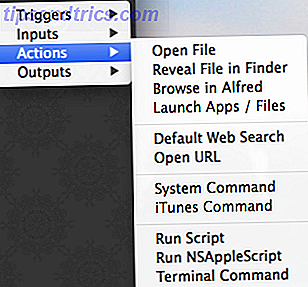
Mentre le azioni Alfred sono estremamente potenti, KM ne include altre centinaia che rispecchiano tutti i tipi di attività del computer, compreso il controllo delle applicazioni, la copia di testo e immagini negli appunti di sistema e personalizzati, l'esecuzione di script, l'integrazione con Chrome e Safari, la manipolazione di Windows, il controllo di iTunes, la pubblicazione notifiche, invio di messaggi di posta, inserimento di testo e registrazione di azioni. Guarda l'intero elenco di azioni.
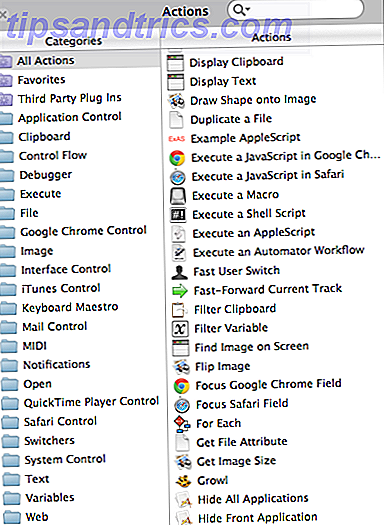
Ad esempio, è possibile creare un flusso di lavoro semplice in Alfred per aprire un set di URL e applicazioni utilizzando una scorciatoia da tastiera.
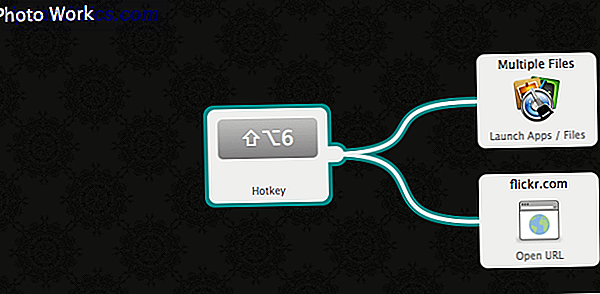
KM può fare la stessa cosa, ma include anche azioni per l'attivazione di qualsiasi voce di menu di qualsiasi applicazione, oltre a nascondere o chiudere un'applicazione o spostare automaticamente la finestra frontale di un'applicazione. Ad esempio, è possibile impostare un flusso di lavoro per aprire un'applicazione e avviare automaticamente un nuovo file o documento e persino salvare automaticamente i nuovi documenti in una cartella designata prima di iniziare ad usarlo.
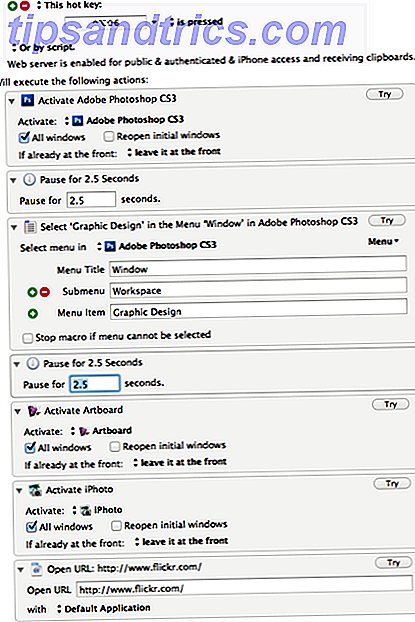
Se non hai familiarità con Alfred e KM, non lasciarti sopraffare dagli screenshot dei flussi di lavoro di cui sopra. La creazione di flussi di lavoro non richiede alcuna abilità di programmazione, devi solo assemblare azioni che rispecchino fondamentalmente ciò che esegui manualmente sul tuo Mac. KM può anche registrare azioni e creare un flusso di lavoro basato su ciò che registra.
Attivazione dei flussi di lavoro
Alfred attiva principalmente flussi di lavoro utilizzando un tasto di scelta rapida o una parola chiave, ma i flussi di lavoro KM (chiamati macro in KM) possono essere attivati anche da altre applicazioni, ora e giorno, tavolozze macro e menu, dispositivo USB, rete wireless designata, unità montata e Di Più.
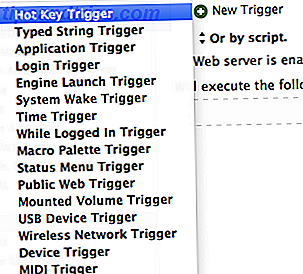
Per esempio, quando lancio il programma di scrittura MarsEdit, lancia anche Photoshop e Dragon Dictate, entrambi i quali uso quando scrivo articoli. Quando MarsEdit viene avviato, avvia anche una tavolozza KM personalizzata con due scelte per il tipo di nuovo documento che voglio impostare.
Ho anche una serie di flussi di lavoro che ho utilizzato in MarsEdit per eseguire ricerche fortunate su Google e MakeUseOf, incorporare l'URL di Safari o Chrome in primo piano in MarsEdit e cambiare il mio desktop in uno sfondo bianco per alcuni screenshot. Per inciso, la tavolozza è configurata per apparire solo quando MarsEdit è l'applicazione in primo piano.
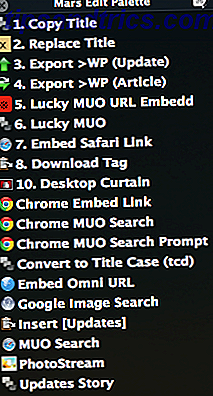
Guarda questo flusso di lavoro KM che ho creato e utilizzo per caricare articoli scritti in MarsEdit in WordPress. Dimostra come KM rispecchia ciò che dovrei fare manualmente senza il flusso di lavoro.
Sia Alfred che KM possono eseguire ricerche sul Web, ma trovo che Alfred sia più veloce e più specializzato per questo tipo di azioni. Posso usare Alfred per eseguire rapidamente una ricerca per parola chiave in MakeUseOf o fare una ricerca fortunata che di solito scarica la pagina esatta di cui ho bisogno in base alle parole chiave che ho fornito. Ho mappato i flussi di lavoro Alfred con un flusso di lavoro KM per attivare le ricerche digitando una stringa di caratteri o utilizzando un tasto di scelta rapida.
Ciò può sembrare confuso, ma man mano che acquisisci familiarità con le azioni e le funzionalità di entrambi i programmi, scoprirai che possono rispecchiare la maggior parte delle azioni che esegui manualmente sul tuo Mac. L'unica cosa che non possono fare è leggere la tua mente ed entrare in azione. Non siamo ancora arrivati!
Copia e incolla
Entrambi i programmi contengono funzionalità di appunti che possono conservare una cronologia di tutti gli elementi che copi sul tuo Mac. Preferisco gli appunti della storia di Alfred, non solo perché è progettato in modo migliore, ma perché consente anche di eseguire il drill-down dell'elenco di ritaglio semplicemente digitando o utilizzando un tasto di scelta rapida assegnato.
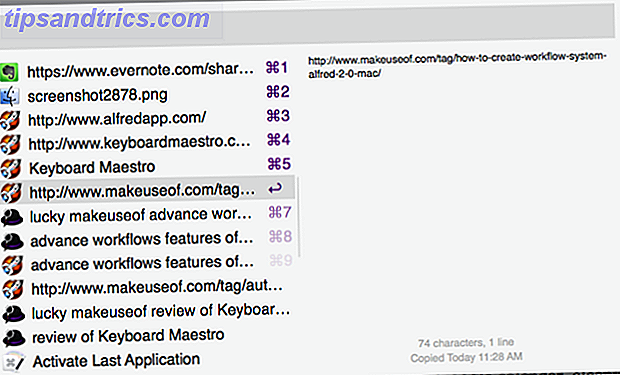
Ma anche in questo caso, uso KM e un trigger di stringa assegnato ("clb") per attivare gli appunti Alfred invece di un tasto di scelta rapida in modo da poter praticamente selezionare e incollare un testo copiato senza sollevare le dita dalla tastiera. Inoltre, utilizzo una macro KM che copia automaticamente negli appunti del sistema qualsiasi testo o elemento che seleziono usando il mio trackpad, sostituendo così spesso la necessità di utilizzare il collegamento di sistema per copiare il testo selezionato.
KM contiene funzionalità aggiuntive per copiare e incollare il contenuto. Comprende quelli che vengono definiti appunti con nome personalizzato in cui è possibile copiare il testo selezionato in un apposito blocco in cui può essere incollato quando necessario. Ad esempio, utilizzo un flusso di lavoro che copia il nome di un'applicazione (o qualsiasi parola o gruppo di parole) che sto scrivendo su un appunto speciale chiamato. Uso persino un trigger di stringa per selezionare e copiare rapidamente il nome dell'applicazione.
Quindi quando voglio incollare il nome copiato mentre scrivo, uso semplicemente il tipo della stringa assegnata, "fh". Ciò significa che non devo creare uno snippet TextExpander o Alfred per una parola che potrei usare solo per un singolo articolo . Significa anche che posso ancora usare gli appunti standard per tutto il resto. Quando copio una nuova parola negli appunti nominati, sovrascrive quella precedente. Potrebbe volerci un po 'per abituarsi al flusso di lavoro, ma è un risparmio di tempo.
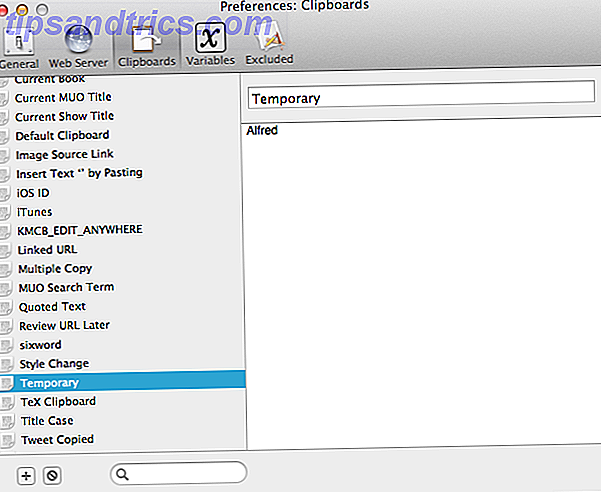
Esistono dozzine di usi per gli appunti e le variabili denominati in KM che non possono essere coperti nello spazio di questo articolo. Ho scritto di usare gli Appunti personalizzati sui Suggerimenti per l'automazione Mac in passato, dai un'occhiata per ulteriori informazioni.
Qual è il migliore per te?
Se lavori su un Mac durante il giorno, ti suggerisco di imparare a utilizzare entrambe queste applicazioni. Ma se KM sembra essere più di quello che ti serve, Alfred dovrebbe essere sufficiente per avviare applicazioni, condurre ricerche su Google e sul sito web, controllare iTunes e altre attività automatiche come inviare tweet e fare promemoria 10 Altri flussi di lavoro Alfred per inviare tweet, impostare promemoria e Altri 10 più flussi di lavoro Alfred per inviare tweet, impostare promemoria e altro Se sei un utente esperto di Mac, il launcher di applicazioni Alfred è un modo efficace per eseguire operazioni con risparmio di clic e pochi tasti rapidi. Maggiori informazioni e aumento della produttività generale 6 Incredibili flussi di lavoro Alfred per renderti più produttivo 6 Incredibili flussi di lavoro Alfred per renderti più produttivo Ora che gli utenti e gli sviluppatori sono in grado di estendere le capacità di Alfred aggiungendo i propri flussi di lavoro, chiamarlo "avvio applicazioni" sembra un un po 'limitante. Leggi di più .
Inoltre, se si utilizzano entrambi i programmi, è possibile scaricare questo flusso di lavoro Alfred che esegue la ricerca e l'esecuzione delle macro KM. KM include anche una funzione di ricerca, ma potresti preferire la progettazione di questo flusso di lavoro Alfred.
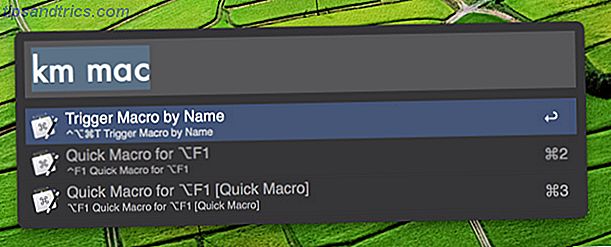
Se vuoi saperne di più su questi e altri programmi di automazione Mac, scarica la nostra guida gratuita per l'automazione Mac e unisciti alla mia community Google+ di Mac Automators.